Google Playで購入・課金時にパスワード入力を必須にするor不要にする手順

Google Play を通してアプリの購入や映画のレンタル、またアプリ内でアイテムを課金する際など支払いを行う場合、初期状態であれば Google アカウントのパスワード入力が必要です。(指紋認証や顔認証等の生体認証を登録していればパスワード入力の代わりに生体認証が必要となります。)
しかし購入するたびにパスワードを入力するのが面倒だという方向けに、パスワード入力や指紋認証をしなくても購入できる、いわゆる「ワンクリック購入」と呼ばれる設定がます。また本当はパスワード入力を必須にしたいのに、いつの間にかパスワードを入力しなくても購入できてしまう設定になってしまった場合は、パスワード必須に変更することも可能です。
このページでは Google Play の購入時にパスワード入力を必須にする方法と、パスワード入力を不要にする手順をご紹介いたします。
広 告
Google Play ストアアプリから認証設定を変える
- まずは Google Play ストアアプリを開き、画面右上のプロフィールアイコンから[設定]をタップしましょう。
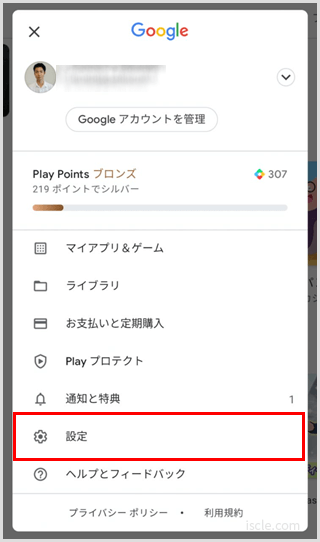
- 次の画面の[購入の確認]>[購入の頻度]をタップしてください。
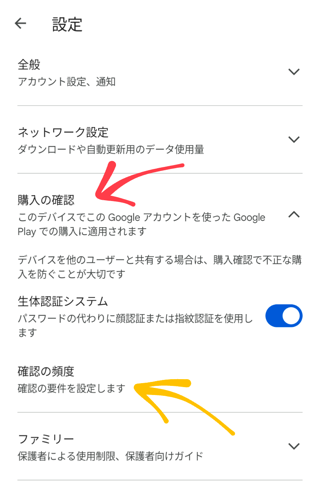
- すると確認の頻度を「毎回」「30 分毎」「なし」の3つの中から選択できるようになっていますので、ご自身で設定したいものを選択してください。セキュリティ的なことを言えば「毎回」にすることが望ましいです。
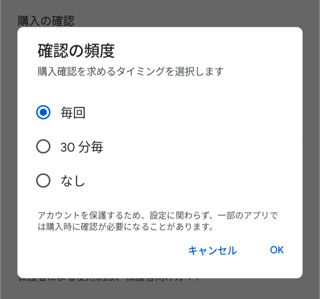
子供にスマホやタブレット端末を使わせる機会がある方であれば、常に認証を必要とする設定にされることをお勧めします。※子供用のスマホがある場合は、スマホを管理・制御することがでるファミリーリンクをご使用になると便利です。
またこの設定は端末ごとに適用されるものです。つまり複数の端末をお持ちの場合は、端末ごとに認証の設定が必要となりますので確認をしてみてください。
![生活に役立つネタを!iscle[イズクル]](https://www.iscle.com/image/toplogo.svg)


